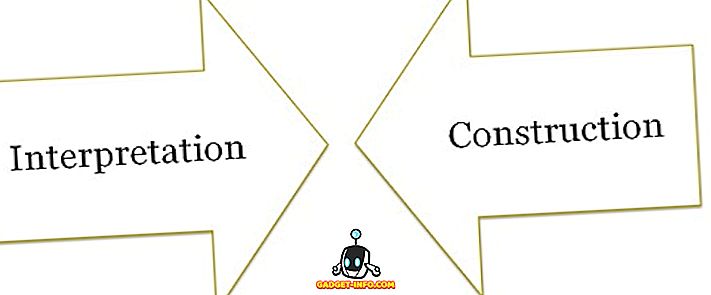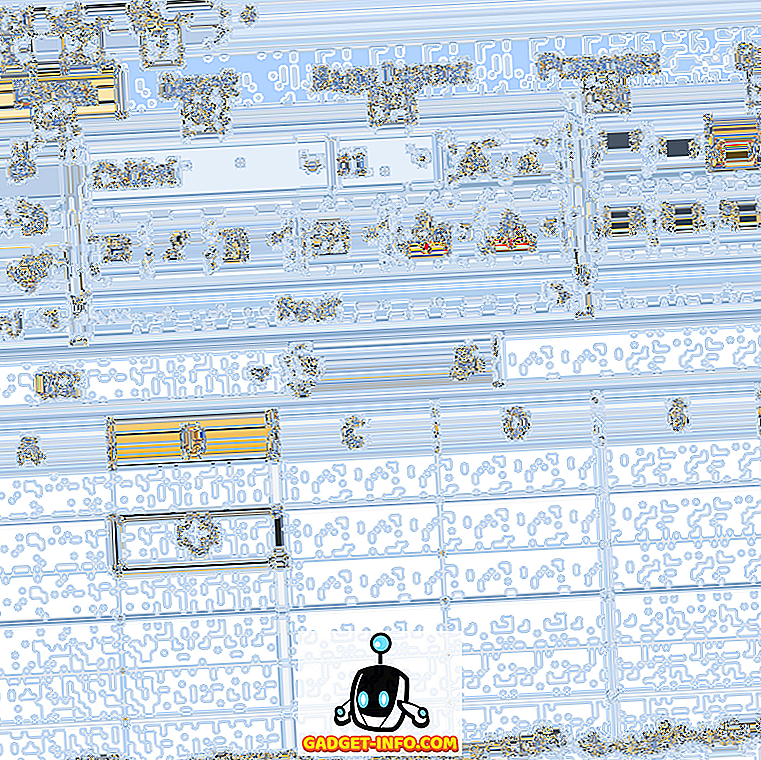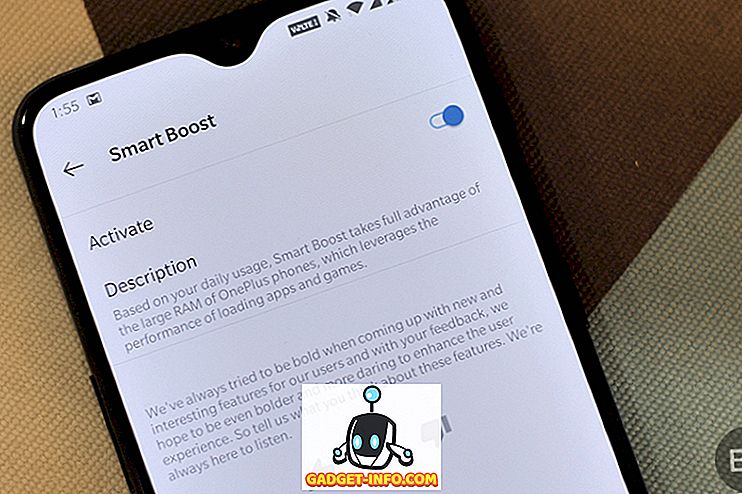หากคุณเป็นอะไรที่เหมือนกับฉันและชอบเขียนหนังสือคุณรู้ว่ามันยุ่งยากในการจัดการเอกสารและสมุดบันทึกทั้งหมด แม้ว่าคุณบางคนอาจชอบพิมพ์บนคอมพิวเตอร์ แต่ก็ไม่สามารถพกแล็ปท็อปติดตัวไปได้ทุกที่ ด้วยจำนวนแอพการเขียนที่ดีที่มีอยู่ใน Play Store ฉันขอแนะนำให้คุณลองเขียนบนอุปกรณ์ Android ของคุณด้วย หากคุณชอบไอเดียนี้คำถามต่อไปที่เกิดขึ้นคือแอพสำหรับเขียนที่ดีที่สุดสำหรับคุณ ดังนั้นเพื่อให้การตัดสินใจครั้งนี้ง่ายขึ้นสำหรับคุณฉันได้ลองใช้แอพหลายตัวแล้วพบแอพที่ดีจริงๆ นี่คือรายการของ 8 แอพเขียนที่ดีที่สุดสำหรับ Android ที่คุณสามารถใช้:
1. JotterPad
JotterPad เป็นหนึ่งในแอพเขียนที่ดีที่สุดที่คุณสามารถใช้ได้อย่างไม่ต้องสงสัย มันเสนอที่จะเขียนไม่เพียง แต่ในภาษาอังกฤษ แต่ยัง มีภาษาอื่น ๆ อีกมากมาย เช่นดัตช์, สเปน, ฝรั่งเศสและอิตาลี เพื่อให้แน่ใจว่าคุณจะไม่สูญเสียไฟล์ใด ๆ ที่บันทึกไว้มันยังช่วยให้คุณสามารถ ซิงค์กับบริการคลาวด์ เช่น Google Drive, Dropbox และ OneDrive JotterPad เชื่อมั่นในการแบ่งปันแนวคิดที่ยอดเยี่ยมดังนั้นช่วยให้คุณสามารถ ส่งออกและแบ่งปันไฟล์ของคุณ ในรูปแบบต่าง ๆ เช่น DOCX, TXT, HTML, RTF, PDF และข้อความธรรมดา

เมื่อคุณเปิดแอพคุณจะได้รับโฟลเดอร์บ้านของคุณ นี่คือสถานที่ที่เอกสารทั้งหมดของคุณปรากฏในแอปซึ่งสามารถ จัดระเบียบ เพิ่มเติม ในโฟลเดอร์ ต่างๆ คุณจะพบไอคอนเครื่องหมายบวกที่ด้านล่างขวาของหน้าจอเดียวกันแตะที่จะเปิดเอกสารเปล่าใหม่ โปรแกรมแก้ไขคำของ JotterPad มีส่วนต่อประสานที่เรียบง่ายมาก แม้ว่าคุณจะไม่สามารถใช้เครื่องมือแก้ไขคำเช่นแบบอักษรและขนาดตัวอักษรที่แตกต่างกัน แต่แอพ มีสถิติ เช่นเวลาในการอ่านโดยประมาณและจำนวนย่อหน้าและจำนวนตัวอักษร นอกจากนี้ยังมีตัวเลือกที่เรียกว่า "Extended Keyboard" ที่ช่วยให้สามารถเปลี่ยนรูปแบบตัวอักษรและเพิ่มรูปภาพหรือไฮเปอร์ลิงก์

ตัวเลือกอื่น ๆ ที่คุณจะพบในเอกสารใหม่นี้คือ "เครื่องพิมพ์ดีด" และ "ธีมมืด" แต่หากต้องการใช้คุณจะต้องซื้อแอพเวอร์ชันสร้างสรรค์ของแอปที่ซื้อในแอป นอกจากนี้คุณยังสามารถเข้าถึง อรรถาภิธานและพจนานุกรม ด้วยรุ่นนี้ มีการซื้อในแอปเพิ่มเติมอีกสองสามรายการที่เรียกว่า“ Pro” และ“ Cloud +” รุ่นโปรนำเสนอไฟล์บันทึกในรูปแบบ Fountain และส่งออกเป็น Final Draft 10 นอกเหนือจากคุณสมบัติทั้งหมดโดยเวอร์ชัน Creative ในทางกลับกัน Cloud + ช่วยให้คุณสามารถเพิ่มบัญชีคลาวด์ได้หลายบัญชี
ติดตั้ง: (ฟรีเมื่อซื้อในแอป)
2. นักเขียน iA
เมื่อคุณเปิด iA Writer เป็นครั้งแรกมันจะแสดงไฟล์ Quick Start ของคุณอย่างฉลาดในโปรแกรมแก้ไขคำ การกวาดไปทางขวาบนหน้าจอนี้จะนำคุณไปยังแผงควบคุมของแอพ สิ่งนี้นำเราไปสู่ความจริงที่ว่าแอพ รองรับการเลื่อนนิ้ว เพื่อให้คุณสามารถไปข้างหน้าและลองพวกเขาบนหน้าจอที่แตกต่างกันเพื่อดูตัวเลือกที่เกี่ยวข้อง กลับมาที่แดชบอร์ดคุณสามารถสลับระหว่างส่วน ส่วนตัวและสาธารณะ และสร้างไฟล์และโฟลเดอร์ใหม่ คุณยังสามารถเลือกที่จะ ซิงค์เอกสารของคุณบนบริการคลาวด์ เช่น Google Drive และ Dropbox

เครื่องมือแก้ไขข้อความของ iA Writer ให้คุณ แก้ไขคุณสมบัติต่างๆ เช่นรูปแบบตัวอักษรและรายการและมาพร้อมกับ พจนานุกรมใน ตัว หากคุณสะกดคำผิดคุณจะเห็นขีดเส้นใต้สีแดงแตะที่จะแสดงคำแนะนำการสะกดคำ ฉันพบว่าคุณสมบัตินี้มีประโยชน์มากโดยเฉพาะอย่างยิ่งเมื่อฉันรีบพิมพ์และมีแนวโน้มที่จะพิมพ์ผิดจำนวนมาก มีคุณสมบัติที่มีประโยชน์อื่น ๆ เช่นกันซึ่งจะทำให้ประสบการณ์การพิมพ์ของคุณดีขึ้นเช่น โหมดกลางคืนและการนับจำนวนคำ

เมื่อคุณเขียนเสร็จแล้วคุณสามารถดูเอกสารเป็นเทมเพลตใน แบบอักษร ต่างๆเช่น Sans, Serif และ Mono หากคุณรู้สึกมั่นใจเกี่ยวกับไฟล์ของคุณคุณสามารถ ส่งออก ในรูปแบบเช่น PDF, HTML, DOCX หรือข้อความธรรมดา สุดท้ายคุณสามารถ เชื่อมต่อ บัญชี WordPress ของคุณ กับ iA Writer และโพสต์จากภายในแอป
ติดตั้ง: (ฟรีเมื่อซื้อในแอป)
3. Google เอกสาร
Google เอกสารเป็นแอปเขียนจาก G Suite ในฐานะที่เป็นผลิตภัณฑ์ของ Google จึง สามารถผสานรวมกับ Google ไดรฟ์ ได้ อย่างราบรื่น นอกจากนี้ งาน ของคุณ จะถูกบันทึกในเวลา จริง ซึ่งหมายความว่าคุณไม่ต้องบันทึกไฟล์ด้วยตนเองทุกสองสามนาทีเพื่อหลีกเลี่ยงการสูญเสียข้อมูลเช่นเดียวกับที่ Google เอกสารทำโดยอัตโนมัติ แอพนี้ให้คุณสร้างไฟล์ใหม่รวมทั้ง แก้ไขไฟล์ Microsoft Word หรือ Google Docs ที่มี อยู่ คุณยังได้รับ แม่แบบ บางอย่างเช่นประวัติย่อตัวอักษรและบทความที่คุณสามารถใช้ได้ ตามค่าเริ่มต้นไฟล์ทั้งหมดจะถูกบันทึกในรูปแบบของ Google เอกสาร แต่คุณสามารถเลือกที่จะสร้างสำเนาในรูปแบบ DOCX ได้เช่นกันในการตั้งค่า เมื่อพูดถึงการตั้งค่าคุณสามารถเลือกให้ไฟล์ล่าสุดพร้อมใช้งานออฟไลน์ได้

โปรแกรมแก้ไขคำให้คุณ เลือกรูปแบบได้มากมาย ซึ่งรวมถึงแบบอักษรรูปแบบตัวอักษรขนาดตัวอักษรสีข้อความสีไฮไลต์การเยื้องและการเว้นวรรคย่อหน้าของคนอื่น ๆ นอกเหนือจากตัวเลือกเหล่านี้คุณสามารถเพิ่มโปรแกรมเสริมเพื่อรับฟังก์ชั่นเพิ่มเติม ตัวเลือกที่มีประโยชน์อื่น ๆ ได้แก่ การวางแนวหน้าขนาดกระดาษตรวจการสะกดและการนับจำนวนคำ เช่นเดียวกับไฟล์อื่น ๆ ของ Google คุณสามารถเลือกที่จะ แชร์ไฟล์เหล่านี้ ด้วยลิงก์ที่แชร์ได้หรือโดยการส่งไฟล์
ติดตั้ง: (ฟรี)
4. Microsoft Word
เครื่องมือประมวลผลคำที่ใช้มากที่สุดในคอมพิวเตอร์ - Microsoft Word - มีแอพใน Play สโตร์เช่นกัน ดังนั้นคุณจะได้รับคุณสมบัติส่วนใหญ่ ที่คุณคุ้นเคยอยู่แล้ว เช่นเดียวกับ Google Docs ที่ให้การทำงานร่วมกับ Google Drive อย่างราบรื่นมันให้สิ่งเดียวกันกับ OneDrive คุณสามารถเปิดไฟล์จากอุปกรณ์ของคุณหรือบริการคลาวด์หรือสร้างไฟล์ใหม่ด้วยแอป เช่นเดียวกับในเวอร์ชันเดสก์ท็อปคุณสามารถเลือก ชุดเทมเพลต เช่นสมุดรายวันจดหมายข่าวบทความวิจัย ฯลฯ

ตัวแก้ไขมีคุณสมบัติที่คุ้นเคยมากมายเช่นแบบอักษรลักษณะแบบอักษรขนาดแบบอักษรสีแบบอักษรการจัดรูปแบบย่อหน้า ฯลฯ คุณสามารถ แชร์ไฟล์ของคุณ ผ่าน OneDrive หรือเป็นไฟล์แนบอีเมล หากคุณคุ้นเคยกับ Microsoft Word บนคอมพิวเตอร์ของคุณฉันขอแนะนำเป็นอย่างยิ่งให้ดาวน์โหลดแอพในอุปกรณ์ Android ของคุณ
ติดตั้ง: (ฟรีเมื่อซื้อในแอป)
5. การบินและอวกาศ
Monospace เป็นแอพสำหรับเขียนที่เรียบง่าย แต่มีประสิทธิภาพ คุณสามารถ สลับสี ของแอปได้ด้วยการแตะเพียงครั้งเดียวโดยการแตะที่ไอคอนรูปหยดน้ำที่มุมขวาบน แม้ว่ามันจะไม่ได้จัดเตรียมเครื่องมือแก้ไขในแบบที่แอพอื่น ๆ ส่วนใหญ่ แต่มันก็มีประสิทธิภาพมากกว่า เมื่อคุณสร้างไฟล์ใหม่คุณสามารถตั้งชื่อไฟล์เองหรือเลือก “ ชื่ออัตโนมัติ” ซึ่งจะตั้งชื่อตามวันที่และเวลา ในเครื่องมือแก้ไขข้อความคุณจะไม่พบตัวเลือกที่รก ในกรณีที่คุณต้องการเพิ่มการจัดรูปแบบไปยังไฟล์ของคุณกดบนข้อความค้างไว้แล้วคุณจะเห็นตัวเลือกเช่นสไตล์ข้อความขนาดตัวอักษรรายการคำพูดและคลิปบอร์ด ฉันพบว่ามันสะดวกกว่าโดยไม่มีการจัดรูปแบบที่ไม่จำเป็นฉันสามารถเน้นข้อความได้มากขึ้น

Monospace ใช้ แนวทางที่แตกต่างในการจัดระเบียบ เช่นกัน หากคุณต้องการจัดเรียงไฟล์ในรูปแบบต่าง ๆ คุณสามารถทำได้โดยใช้แฮชแท็ก เพิ่มด้านล่างของไฟล์ของคุณเพิ่มแฮชแท็กซึ่งจะเป็นชื่อของโฟลเดอร์ของคุณ หากคุณต้องการเพิ่มโฟลเดอร์ภายในโฟลเดอร์ให้ใช้แฮชแท็ก 2 รายการโดยไม่มีที่ว่าง ฉันจะพยายามอธิบายสิ่งนี้ด้วยความช่วยเหลือของตัวอย่าง ในภาพด้านบน“ # Test # Demo” ระบุว่าไฟล์นี้จะถูกบันทึกในโฟลเดอร์ชื่อ“ Demo” ซึ่งอยู่ในอีกโฟลเดอร์หนึ่งที่เรียกว่า“ Test” นิรนาม '#' จะบันทึกไฟล์ไปยังหน้าจอหลักด้วย นี่เป็นแนวคิดที่แปลกใหม่และมีนวัตกรรมถ้าคุณถามฉัน สุดท้ายคุณสามารถส่งออกข้อความของคุณเป็นแบบ Markdown หรือข้อความธรรมดา
ติดตั้ง: (ฟรีเมื่อซื้อในแอป)
6. นักเขียนพลัส
Writer Plus เป็นอีกหนึ่งแอพสำหรับเขียนที่เรียบง่าย คุณสามารถสร้างหลายไฟล์และจัดระเบียบไฟล์ในโฟลเดอร์ต่างๆ ในโปรแกรมแก้ไขคำคุณจะพบตัวเลือกเพื่อ เพิ่มหรือลดขนาดตัวอักษร และ เลือกแบบอักษร จาก Droid Serif และ Roboto หากคุณกำลังมองหา ตัวเลือกการจัดรูปแบบอื่น ๆ คุณจะต้องใช้ความพยายามเล็กน้อยสำหรับสิ่งนั้น แฮชแท็กเดี่ยวจะกำหนดหัวเรื่อง - การเพิ่มจำนวนแฮชแท็กจะลดขนาดส่วนหัวเครื่องหมายทวิลด์คู่จะถูกทะลุผ่านเครื่องหมายดอกจันเดี่ยวจะเอียงเป็นตัวเอียงเครื่องหมายดอกจันคู่จะหนาขึ้นและเครื่องหมายดอกจันทั้งสองจะเป็นตัวหนาและเอียง คุณสามารถสร้างรายการที่ไม่เรียงลำดับโดยใช้ '+' หรือ '-' และสำหรับรายการที่สั่งซื้อคุณสามารถใช้ตัวเลขได้ เอดิเตอร์ยังอนุญาตให้คุณ เพิ่มเครื่องหมายคำพูด โดยใช้เครื่องหมายมากกว่า (>) เพื่อให้เข้าใจถึงตัวเลือกเหล่านี้ได้ดียิ่งขึ้นโปรดดูภาพหน้าจอ สุดท้าย Writer Plus มี โหมดกลางคืน ที่สามารถปรับเปลี่ยนเป็นสีดำได้ในการตั้งค่าของแอพ

ติดตั้ง: (ฟรีเมื่อซื้อในแอป)
7. นักเขียน
Writer นั้นคล้ายกับ Writer Plus มาก ความจริงแล้วมันเป็น Writer Plus รุ่นพื้นฐานมาก คุณสามารถใช้ Writer เพื่อเขียนโดยไม่มีการจัดรูปแบบมาก หากนี่ไม่ใช่ประเด็นสำคัญสำหรับคุณนี่อาจเป็นตัวเลือกที่ดีที่สุดสำหรับคุณเพราะมันไม่ได้ใช้พื้นที่ในโทรศัพท์มากนัก ซึ่งแตกต่างจาก Writer Plus คุณ ไม่สามารถสร้างโฟลเดอร์ได้ แต่เฉพาะไฟล์ เครื่องมือแก้ไขข้อความจะแสดงเฉพาะ สถิติพื้นฐาน เช่นจำนวนคำและจำนวนตัวอักษรและเวลาการอ่านโดยประมาณ การจัดรูปแบบพื้นฐานที่คุณได้รับนั้นเหมือนกับ Writer Plus สำหรับข้อมูลรายละเอียดคุณสามารถอ้างถึงจุดก่อนหน้าหรือภาพหน้าจอด้านล่าง

ติดตั้ง: (ฟรี)
8. ไม่น่าเชื่อ
ด้วย INKredible คุณสามารถเขียนได้ไม่เพียงแค่ใช้แป้นพิมพ์เสมือนจริงเท่านั้น แต่ยัง ใช้นิ้วหรือสไตลัส ด้วยก็ได้นั่นคือหากอุปกรณ์ของคุณรองรับ การสลับระหว่างสองโหมดนั้นทำได้ง่ายเพียงแค่แตะครั้งเดียว แอพนี้ให้คุณเขียนใน "สมุดบันทึก" ที่ แตกต่างกัน โดยค่าเริ่มต้นสมุดบันทึกแต่ละเล่มจะมีหน้าเดียว แต่คุณสามารถเพิ่มได้โดยดึงหน้าลงมามากขึ้น ในทำนองเดียวกันคุณสามารถกลับไปที่หน้าก่อนหน้าโดยเลื่อนขึ้น หากคุณต้องการลบอะไรคุณจะพบ เครื่องมือยางลบ สำหรับสิ่งนั้น เมื่อคุณพิมพ์บางสิ่งคุณสามารถล้อมรอบแล้วตามด้วยการแตะที่เครื่องหมายถูกที่ปรากฏขึ้นเพื่อปรับขนาดและสีของมัน เช่นเดียวกับ Google Docs สมุดบันทึกของคุณจะได้รับการบันทึกอัตโนมัติทุกสองสามนาที ตามค่าเริ่มต้นเวลานี้คือ 3 นาที แต่คุณสามารถเปลี่ยนได้ในการตั้งค่าของแอพ

ติดตั้ง: (ฟรีเมื่อซื้อในแอพ $ 4.99)
ใช้แอพเขียนที่ดีที่สุดบน Android
ต้องขอบคุณแอพเขียนบน Android การเขียนบนสมาร์ทโฟน Android นั้นไม่ยุ่งยากอย่างที่คิด ดังนั้นหากคุณวางแผนที่จะเขียนสิ่งเล็ก ๆ หรือแบบยาวแอพเหล่านี้ควรทำงานได้ดีพอสำหรับคุณ ดังนั้นคุณจะใช้แอพเขียนใดบนอุปกรณ์ Android ของคุณ? แจ้งให้เราทราบถึงแอพเขียนหนังสือที่คุณโปรดปรานสำหรับ Android ในส่วนความคิดเห็นด้านล่าง